宏基台式电脑一键u盘启动的实现方法
- 格式:doc
- 大小:212.00 KB
- 文档页数:4
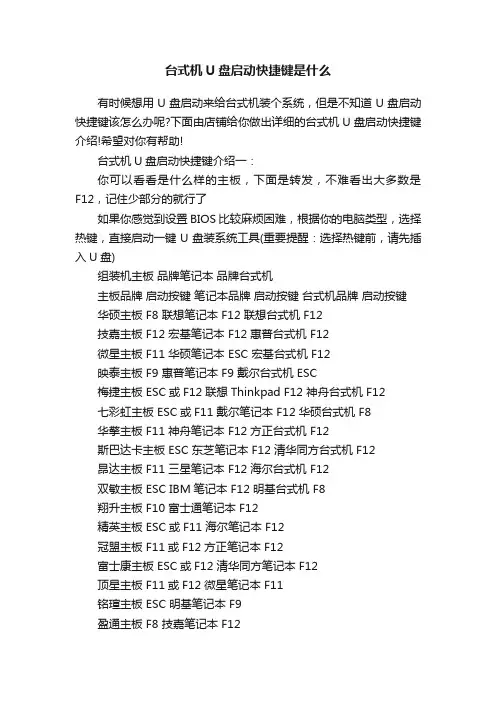
台式机U盘启动快捷键是什么有时候想用U盘启动来给台式机装个系统,但是不知道U盘启动快捷键该怎么办呢?下面由店铺给你做出详细的台式机U盘启动快捷键介绍!希望对你有帮助!台式机U盘启动快捷键介绍一:你可以看看是什么样的主板,下面是转发,不难看出大多数是F12,记住少部分的就行了如果你感觉到设置BIOS比较麻烦困难,根据你的电脑类型,选择热键,直接启动一键U盘装系统工具(重要提醒:选择热键前,请先插入U盘)组装机主板品牌笔记本品牌台式机主板品牌启动按键笔记本品牌启动按键台式机品牌启动按键华硕主板 F8 联想笔记本 F12 联想台式机 F12技嘉主板 F12 宏基笔记本 F12 惠普台式机 F12微星主板 F11 华硕笔记本 ESC 宏基台式机 F12映泰主板 F9 惠普笔记本 F9 戴尔台式机 ESC梅捷主板 ESC或F12 联想Thinkpad F12 神舟台式机 F12七彩虹主板 ESC或F11 戴尔笔记本 F12 华硕台式机 F8华擎主板 F11 神舟笔记本 F12 方正台式机 F12斯巴达卡主板 ESC 东芝笔记本 F12 清华同方台式机 F12昂达主板 F11 三星笔记本 F12 海尔台式机 F12双敏主板 ESC IBM笔记本 F12 明基台式机 F8翔升主板 F10 富士通笔记本 F12精英主板 ESC或F11 海尔笔记本 F12冠盟主板 F11或F12 方正笔记本 F12富士康主板 ESC或F12 清华同方笔记本 F12顶星主板 F11或F12 微星笔记本 F11铭瑄主板 ESC 明基笔记本 F9盈通主板 F8 技嘉笔记本 F12捷波主板 ESC Gateway笔记本 F12Intel主板 F12 eMachines笔记本 F12杰微主板 ESC或F8 索尼笔记本 ESC致铭主板 F12磐英主板 ESC磐正主板 ESC冠铭主板 F9注意:其它机型请尝试或参考以上品牌常用启动热键台式机U盘启动快捷键介绍二:开机后,直接按F12,进行驱动器选择菜单,选择U盘选项启动即可。
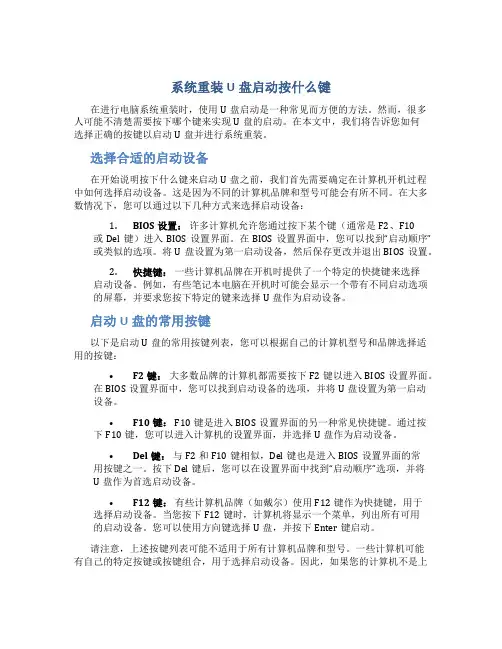
系统重装U盘启动按什么键在进行电脑系统重装时,使用U盘启动是一种常见而方便的方法。
然而,很多人可能不清楚需要按下哪个键来实现U盘的启动。
在本文中,我们将告诉您如何选择正确的按键以启动U盘并进行系统重装。
选择合适的启动设备在开始说明按下什么键来启动U盘之前,我们首先需要确定在计算机开机过程中如何选择启动设备。
这是因为不同的计算机品牌和型号可能会有所不同。
在大多数情况下,您可以通过以下几种方式来选择启动设备:1.BIOS设置:许多计算机允许您通过按下某个键(通常是F2、F10或Del键)进入BIOS设置界面。
在BIOS设置界面中,您可以找到“启动顺序”或类似的选项。
将U盘设置为第一启动设备,然后保存更改并退出BIOS设置。
2.快捷键:一些计算机品牌在开机时提供了一个特定的快捷键来选择启动设备。
例如,有些笔记本电脑在开机时可能会显示一个带有不同启动选项的屏幕,并要求您按下特定的键来选择U盘作为启动设备。
启动U盘的常用按键以下是启动U盘的常用按键列表,您可以根据自己的计算机型号和品牌选择适用的按键:•F2键:大多数品牌的计算机都需要按下F2键以进入BIOS设置界面。
在BIOS设置界面中,您可以找到启动设备的选项,并将U盘设置为第一启动设备。
•F10键: F10键是进入BIOS设置界面的另一种常见快捷键。
通过按下F10键,您可以进入计算机的设置界面,并选择U盘作为启动设备。
•Del键:与F2和F10键相似,Del键也是进入BIOS设置界面的常用按键之一。
按下Del键后,您可以在设置界面中找到“启动顺序”选项,并将U盘作为首选启动设备。
•F12键:有些计算机品牌(如戴尔)使用F12键作为快捷键,用于选择启动设备。
当您按下F12键时,计算机将显示一个菜单,列出所有可用的启动设备。
您可以使用方向键选择U盘,并按下Enter键启动。
请注意,上述按键列表可能不适用于所有计算机品牌和型号。
一些计算机可能有自己的特定按键或按键组合,用于选择启动设备。
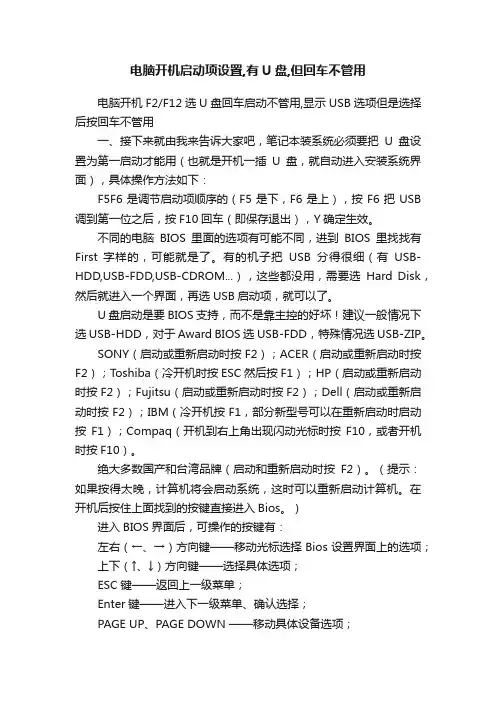
电脑开机启动项设置,有U盘,但回车不管用电脑开机F2/F12选U盘回车启动不管用,显示USB选项但是选择后按回车不管用一、接下来就由我来告诉大家吧,笔记本装系统必须要把U盘设置为第一启动才能用(也就是开机一插U盘,就自动进入安装系统界面),具体操作方法如下:F5F6是调节启动项顺序的(F5是下,F6是上),按F6把USB 调到第一位之后,按F10回车(即保存退出),Y确定生效。
不同的电脑BIOS里面的选项有可能不同,进到BIOS里找找有First 字样的,可能就是了。
有的机子把USB分得很细(有USB-HDD,USB-FDD,USB-CDROM...),这些都没用,需要选Hard Disk,然后就进入一个界面,再选USB启动项,就可以了。
U盘启动是要BIOS支持,而不是靠主控的好坏!建议一般情况下选USB-HDD,对于Award BIOS选USB-FDD,特殊情况选USB-ZIP。
SONY(启动或重新启动时按F2);ACER(启动或重新启动时按F2);T oshiba(冷开机时按ESC然后按F1);HP(启动或重新启动时按F2);Fujitsu(启动或重新启动时按F2);Dell(启动或重新启动时按F2);IBM(冷开机按F1,部分新型号可以在重新启动时启动按F1);Compaq(开机到右上角出现闪动光标时按F10,或者开机时按F10)。
绝大多数国产和台湾品牌(启动和重新启动时按F2)。
(提示:如果按得太晚,计算机将会启动系统,这时可以重新启动计算机。
在开机后按住上面找到的按键直接进入Bios。
)进入BIOS界面后,可操作的按键有:左右(←、→)方向键——移动光标选择Bios设置界面上的选项;上下(↑、↓)方向键——选择具体选项;ESC键——返回上一级菜单;Enter键——进入下一级菜单、确认选择;PAGE UP、PAGE DOWN ——移动具体设备选项;F5、F6 键——移动设备选项;F10键——保留并退出Bios设置。
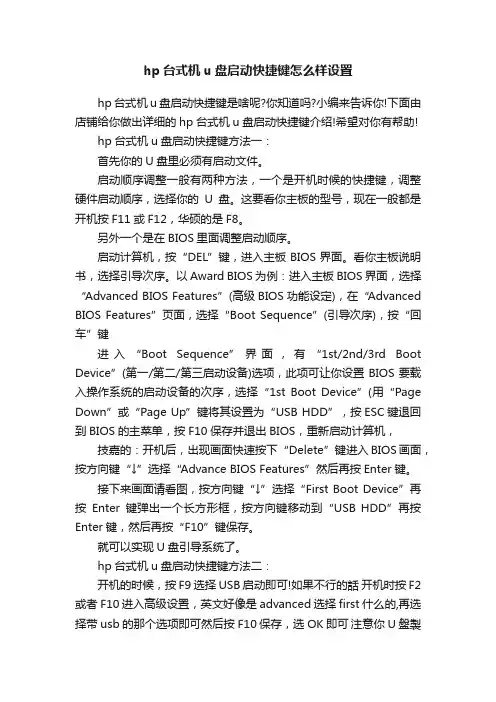
hp台式机u盘启动快捷键怎么样设置hp台式机u盘启动快捷键是啥呢?你知道吗?小编来告诉你!下面由店铺给你做出详细的hp台式机u盘启动快捷键介绍!希望对你有帮助!hp台式机u盘启动快捷键方法一:首先你的U盘里必须有启动文件。
启动顺序调整一般有两种方法,一个是开机时候的快捷键,调整硬件启动顺序,选择你的U盘。
这要看你主板的型号,现在一般都是开机按F11或F12,华硕的是F8。
另外一个是在BIOS里面调整启动顺序。
启动计算机,按“DEL”键,进入主板BIOS界面。
看你主板说明书,选择引导次序。
以Award BIOS为例:进入主板BIOS界面,选择“Advanced BIOS Features”(高级BIOS功能设定),在“Advanced BIOS Features”页面,选择“Boot Sequence”(引导次序),按“回车”键进入“Boot Sequence”界面,有“1st/2nd/3rd Boot Device”(第一/第二/第三启动设备)选项,此项可让你设置BIOS要载入操作系统的启动设备的次序,选择“1st Boot Device”(用“Page Down”或“Page Up”键将其设置为“USB HDD”,按ESC键退回到BIOS的主菜单,按F10保存并退出BIOS,重新启动计算机,技嘉的:开机后,出现画面快速按下“Delete”键进入BIOS画面,按方向键“↓”选择“Advance BIOS Features”然后再按Enter键。
接下来画面请看图,按方向键“↓”选择“First Boot Device”再按Enter键弹出一个长方形框,按方向键移动到“USB HDD”再按Enter键,然后再按“F10”键保存。
就可以实现U盘引导系统了。
hp台式机u盘启动快捷键方法二:开机的时候,按F9 选择USB启动即可!如果不行的話开机时按F2或者F10 进入高级设置,英文好像是advanced 选择first什么的,再选择带usb的那个选项即可然后按F10保存,选OK 即可注意你U盤製作成啟動盤以後裏面還需要包含一個操作系統或則GHOST鏡像才可以的hp台式机u盘启动快捷键方法三:台式机得先按del进BIOS,然后把启动顺序改了。
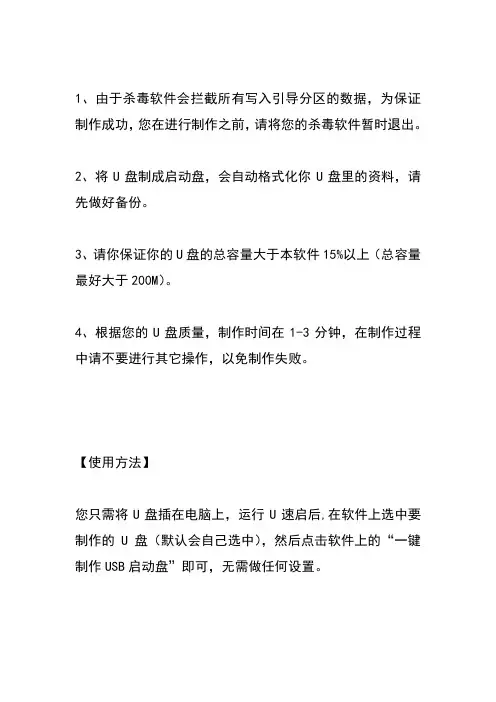
1、由于杀毒软件会拦截所有写入引导分区的数据,为保证制作成功,您在进行制作之前,请将您的杀毒软件暂时退出。
2、将U盘制成启动盘,会自动格式化你U盘里的资料,请先做好备份。
3、请你保证你的U盘的总容量大于本软件15%以上(总容量最好大于200M)。
4、根据您的U盘质量,制作时间在1-3分钟,在制作过程中请不要进行其它操作,以免制作失败。
【使用方法】您只需将U盘插在电脑上,运行U速启后,在软件上选中要制作的U盘(默认会自己选中),然后点击软件上的“一键制作USB启动盘”即可,无需做任何设置。
【如何使用U盘启动电脑】U盘制成启动盘后,将该U盘插在您的电脑上,进入BIOS 设置为U盘启动默认为 HDD 模式,或者启动电脑的时候不停的按启动菜单热键,当启动菜单出现时,选择你的U盘,即可使用该U盘启动系统,进入PE后,就可以进行系统维护啦!下面提供一些常见的启动菜单热键:笔记本电脑:联想 F12Thinkpad F12宏碁 F12华硕 ESC惠普 F9戴尔 F12神舟 F12东芝 F12三星 F12IBM F12富士通 F12海尔 F12方正 F12清华同方 F12微星 F11明基 F9技嘉 F12 Gateway F12 eMachines F12索尼 ESC兼容机主板华硕 F8技嘉 F12微星 F11映泰 F9梅捷 ESC或F12 七彩虹 ESC或F11华擎 F11斯巴达卡 ESC昂达 F11双敏 ESC翔升 F10精英 ESC或F11 冠盟 F11或F12 富士康 ESC或F12 顶星 F11或F12 铭瑄 ESC盈通 F8捷波 ESCIntel F12杰微 ESC或F8致铭 F12磐英 ESC磐正 ESC冠铭 F9台式机联想 F12惠普 F12宏基 F12戴尔 ESC神舟 F12华硕 F8方正 F12清华同方 F12海尔 F12明基 F8开机时按下启动快捷键即可进入一个选择设备的页面,在这个页面里选择要启动的移动介质即可用该U盘实现启动。
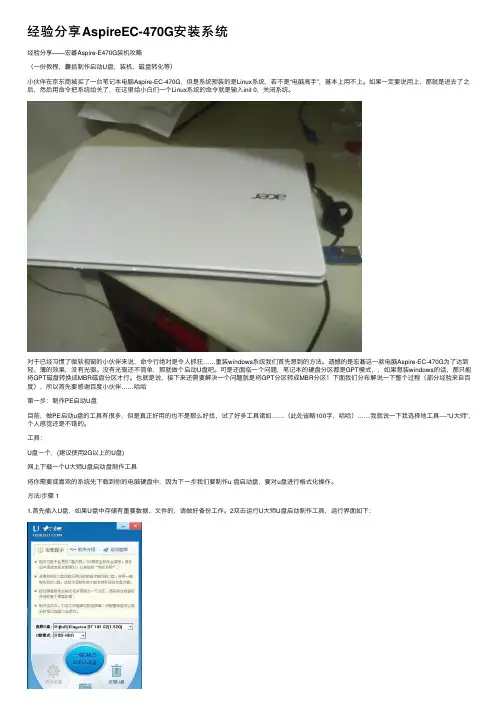
经验分享AspireEC-470G安装系统经验分享——宏碁Aspire-E470G装机攻略(⼀份教程,囊括制作启动U盘,装机,磁盘转化等)⼩伙伴在京东商城买了⼀台笔记本电脑Aspire-EC-470G,但是系统预装的是Linux系统,若不是“电脑⾼⼿”,基本上⽤不上。
如果⼀定要说⽤上,那就是进去了之后,然后⽤命令把系统给关了,在这⾥给⼩⽩们⼀个Linux系统的命令就是输⼊init 0,关闭系统。
对于已经习惯了微软视窗的⼩伙伴来说,命令⾏绝对是令⼈抓狂……重装windows系统我们⾸先想到的⽅法。
遗憾的是宏碁这⼀款电脑Aspire-EC-470G为了达到轻、薄的效果,没有光驱。
没有光驱还不简单,那就做个启动U盘吧。
可是还⾯临⼀个问题,笔记本的硬盘分区都是GPT模式,,如果想装windows的话,那只能将GPT磁盘转换成MBR磁盘分区才⾏。
也就是说,接下来还需要解决⼀个问题就是将GPT分区转成MBR分区!下⾯我们分布解说⼀下整个过程(部分经验来⾃百度),所以⾸先要感谢百度⼩伙伴……哈哈第⼀步:制作PE启动U盘⽬前,做PE启动u盘的⼯具有很多,但是真正好⽤的也不是那么好找,试了好多⼯具诸如……(此处省略100字,哈哈)……我就说⼀下我选择地⼯具----“U⼤师”,个⼈感觉还是不错的。
⼯具:U盘⼀个,(建议使⽤2G以上的U盘)⽹上下载⼀个U⼤师U盘启动盘制作⼯具将你需要或喜欢的系统先下载到你的电脑硬盘中,因为下⼀步我们要制作u 盘启动盘,要对u盘进⾏格式化操作。
⽅法/步骤 11.⾸先插⼊U盘,如果U盘中存储有重要数据、⽂件的,请做好备份⼯作。
2双击运⾏U⼤师U盘启动制作⼯具,运⾏界⾯如下:32.在“选择U盘”下拉列表中选择相应的U盘,并根据U盘来选择“U盘模式”。
3.可以选择“模拟启动”来测试U盘启动是否制作成功。
当然,如果你的U盘已经是启动U 盘,还可以选择“还原U盘”来注销使之成为普通U盘,⽽微机版的软件界⾯上的“⾼级设置”已是灰⾊的,是不能进⾏操作的。
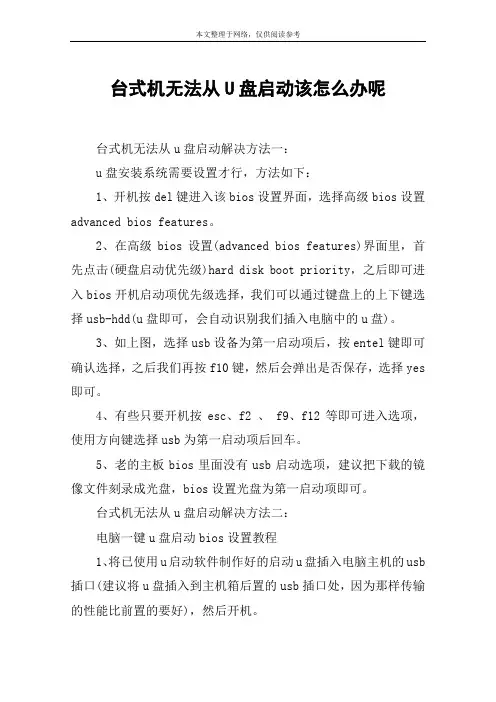
台式机无法从U盘启动该怎么办呢
台式机无法从u盘启动解决方法一:
u盘安装系统需要设置才行,方法如下:
1、开机按del键进入该bios设置界面,选择高级bios设置advanced bios features。
2、在高级bios设置(advanced bios features)界面里,首先点击(硬盘启动优先级)hard disk boot priority,之后即可进入bios开机启动项优先级选择,我们可以通过键盘上的上下键选择usb-hdd(u盘即可,会自动识别我们插入电脑中的u盘)。
3、如上图,选择usb设备为第一启动项后,按entel键即可确认选择,之后我们再按f10键,然后会弹出是否保存,选择yes 即可。
4、有些只要开机按esc、f2 、 f9、f12等即可进入选项,使用方向键选择usb为第一启动项后回车。
5、老的主板bios里面没有usb启动选项,建议把下载的镜像文件刻录成光盘,bios设置光盘为第一启动项即可。
台式机无法从u盘启动解决方法二:
电脑一键u盘启动bios设置教程
1、将已使用u启动软件制作好的启动u盘插入电脑主机的usb 插口(建议将u盘插入到主机箱后置的usb插口处,因为那样传输的性能比前置的要好),然后开机。
2、当看到开机画面时,连续按下快捷键f12;当连续按下快捷键f12后电脑会进入一个启动项选择的窗口!
①硬盘启动;
②光驱(光盘)启动;
③ usb启动。
3、我们需要通过键盘上的上下(↑。
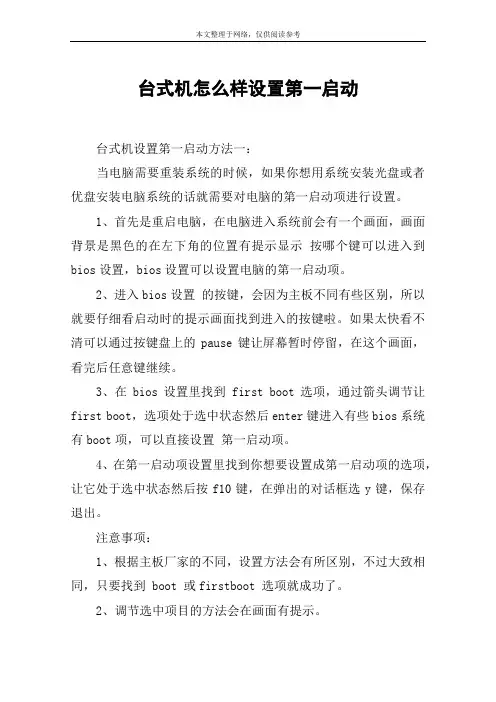
台式机怎么样设置第一启动台式机设置第一启动方法一:当电脑需要重装系统的时候,如果你想用系统安装光盘或者优盘安装电脑系统的话就需要对电脑的第一启动项进行设置。
1、首先是重启电脑,在电脑进入系统前会有一个画面,画面背景是黑色的在左下角的位置有提示显示按哪个键可以进入到bios设置,bios设置可以设置电脑的第一启动项。
2、进入bios设置的按键,会因为主板不同有些区别,所以就要仔细看启动时的提示画面找到进入的按键啦。
如果太快看不清可以通过按键盘上的pause键让屏幕暂时停留,在这个画面,看完后任意键继续。
3、在bios设置里找到 first boot选项,通过箭头调节让first boot,选项处于选中状态然后enter键进入有些bios系统有boot项,可以直接设置第一启动项。
4、在第一启动项设置里找到你想要设置成第一启动项的选项,让它处于选中状态然后按f10键,在弹出的对话框选y键,保存退出。
注意事项:1、根据主板厂家的不同,设置方法会有所区别,不过大致相同,只要找到 boot 或firstboot 选项就成功了。
2、调节选中项目的方法会在画面有提示。
台式机设置第一启动方法二:以设置u盘为第一启动项为例。
步骤如下:1,打开计算机,开机后狂按f12,进入到bios界面。
2,上图中可能有人比较不太清楚如何选择到boot菜单的,一般是通过键盘上的左右按键移动的。
可以看到boot setting,也就是启动设置。
在boot device priority中设置启动的优先级。
移动上下键,选择到boot device priority,并enter回车。
3,注意,请看下u盘是否插在电脑上,如果没有,请从重启开机从第一步开始进入bios。
通过键盘上的“+”,“-”,让u盘显示在第一位。
注意:大多数的电脑在bios中通过“+”无法调节。
这时可以通过“-”将其他非u盘下移,让u盘显示在第一位。
4,最后,当u盘设置在第一位后,需要保存设置并退出。
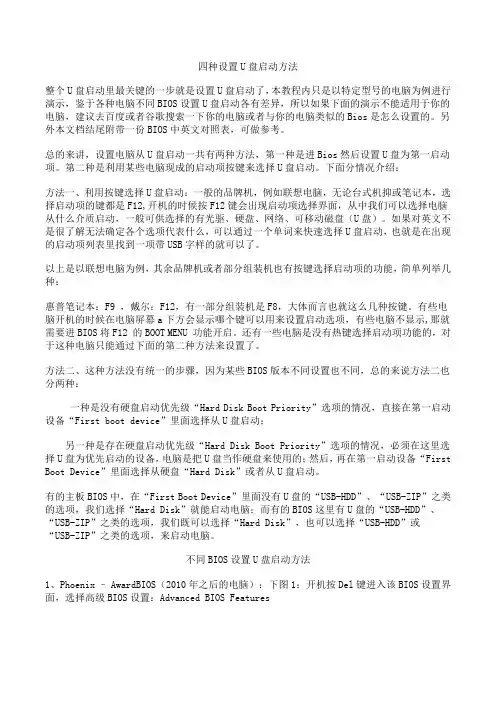
四种设置U盘启动方法整个U盘启动里最关键的一步就是设置U盘启动了,本教程内只是以特定型号的电脑为例进行演示,鉴于各种电脑不同BIOS设置U盘启动各有差异,所以如果下面的演示不能适用于你的电脑,建议去百度或者谷歌搜索一下你的电脑或者与你的电脑类似的Bios是怎么设置的。
另外本文档结尾附带一份BIOS中英文对照表,可做参考。
总的来讲,设置电脑从U盘启动一共有两种方法,第一种是进Bios然后设置U盘为第一启动项。
第二种是利用某些电脑现成的启动项按键来选择U盘启动。
下面分情况介绍:方法一、利用按键选择U盘启动:一般的品牌机,例如联想电脑,无论台式机抑或笔记本,选择启动项的键都是F12,开机的时候按F12键会出现启动项选择界面,从中我们可以选择电脑从什么介质启动,一般可供选择的有光驱、硬盘、网络、可移动磁盘(U盘)。
如果对英文不是很了解无法确定各个选项代表什么,可以通过一个单词来快速选择U盘启动,也就是在出现的启动项列表里找到一项带USB字样的就可以了。
以上是以联想电脑为例,其余品牌机或者部分组装机也有按键选择启动项的功能,简单列举几种:惠普笔记本:F9 ,戴尔:F12,有一部分组装机是F8,大体而言也就这么几种按键。
有些电脑开机的时候在电脑屏幕a下方会显示哪个键可以用来设置启动选项,有些电脑不显示,那就需要进BIOS将F12 的BOOT MENU 功能开启。
还有一些电脑是没有热键选择启动项功能的,对于这种电脑只能通过下面的第二种方法来设置了。
方法二、这种方法没有统一的步骤,因为某些BIOS版本不同设置也不同,总的来说方法二也分两种:一种是没有硬盘启动优先级“Hard Disk Boot Priority”选项的情况,直接在第一启动设备“First boot device”里面选择从U盘启动;另一种是存在硬盘启动优先级“Hard Disk Boot Priority”选项的情况,必须在这里选择U盘为优先启动的设备,电脑是把U盘当作硬盘来使用的;然后,再在第一启动设备“First Boot Device”里面选择从硬盘“Hard Disk”或者从U盘启动。
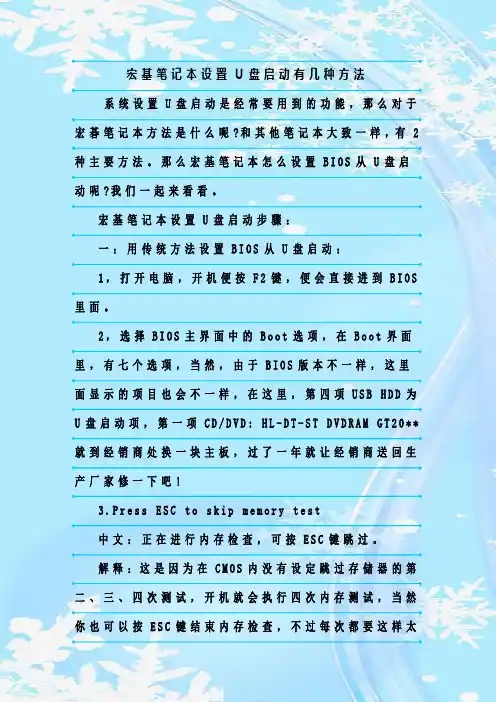
宏基笔记本设置U盘启动有几种方法系统设置U盘启动是经常要用到的功能,那么对于宏碁笔记本方法是什么呢?和其他笔记本大致一样,有2种主要方法。
那么宏基笔记本怎么设置B I O S从U盘启动呢?我们一起来看看。
宏基笔记本设置U盘启动步骤:一:用传统方法设置B I O S从U盘启动:1,打开电脑,开机便按F2键,便会直接进到B I O S 里面。
2,选择B I O S主界面中的B o o t选项,在B o o t界面里,有七个选项,当然,由于B I O S版本不一样,这里面显示的项目也会不一样,在这里,第四项U S B H D D为U盘启动项,第一项C D/D V D:H L-D T-S T D V D R A M G T20**就到经销商处换一块主板,过了一年就让经销商送回生产厂家修一下吧!3.P r e s s E S C t o s k i p m e m o r y t e s t中文:正在进行内存检查,可按E S C键跳过。
解释:这是因为在C M O S内没有设定跳过存储器的第二、三、四次测试,开机就会执行四次内存测试,当然你也可以按E S C键结束内存检查,不过每次都要这样太麻烦了,你可以进入C O M S设置后选择B I O S F E A T U R SS E T U P,将其中的Q u i c k P o w e r O n S e l f T e s t设为E n a b l e d,储存后重新启动即可。
4.K e y b o a r d e r r o r o r n o k e y b o a r d p r e s e n t中文:键盘错误或者未接键盘。
解释:检查一下键盘的连线是否松动或者损坏。
5.H a r d d i s k i n s t a l l f a i l u r e中文:硬盘安装失败。
解释:这是因为硬盘的电源线或数据线可能未接好或者硬盘跳线设置不当。
你可以检查一下硬盘的各根连线是否插好,看看同一根数据线上的两个硬盘的跳线的设置是否一样,如果一样,只要将两个硬盘的跳线设置的不一样即可(一个设为M a s t e r,另一个设为S l a v e)。
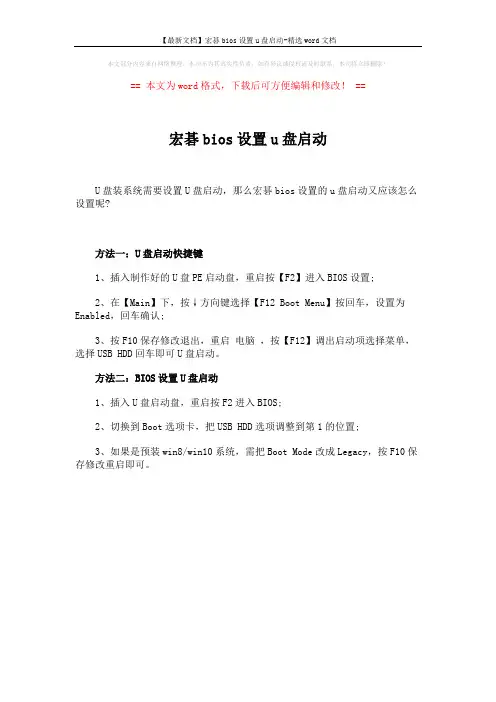
【最新文档】宏碁bios设置u盘启动-精选word文档
本文部分内容来自网络整理,本司不为其真实性负责,如有异议或侵权请及时联系,本司将立即删除!
== 本文为word格式,下载后可方便编辑和修改! ==
宏碁bios设置u盘启动
U盘装系统需要设置U盘启动,那么宏碁bios设置的u盘启动又应该怎么设置呢?
方法一:U盘启动快捷键
1、插入制作好的U盘PE启动盘,重启按【F2】进入BIOS设置;
2、在【Main】下,按↓方向键选择【F12 Boot Menu】按回车,设置为Enabled,回车确认;
3、按F10保存修改退出,重启电脑,按【F12】调出启动项选择菜单,选择USB HDD回车即可U盘启动。
方法二:BIOS设置U盘启动
1、插入U盘启动盘,重启按F2进入BIOS;
2、切换到Boot选项卡,把USB HDD选项调整到第1的位置;
3、如果是预装win8/win10系统,需把Boot Mode改成Legacy,按F10保存修改重启即可。
⼿把⼿教你⽤CMD命令制作U盘启动盘安装原版系统,⼩朋友都能学会⼤家都知道,⽹上有很多⼀键制作U盘启动⼯具的软件,这些软件⼤同⼩异,都需要从⽹上下载制作⼯具,然后要经过漫长的等待才能制作完成。
但安装系统完毕后,你会发现有⼀⼤堆第三⽅软件强制安装到你的电脑⾥。
今天,⼩编就教⼤家使⽤CMD命令制作U盘启动⼯具,来安装原版的Win7/Win8/Win10系统,简单易学。
Step1 :开始准备1、准备⼀个⼤于8GB且能够格式化的U盘(请及时备份U盘⾥的重要⽂件)。
2、准备可⽤于安装的原版ISO⽂件(可私信⼩编获取,win7/8/10皆有)。
Step2:开始制作3、将U盘插⼊运⾏Win7以上系统的电脑USB接⼝。
4、打开开始菜单并搜索CMD,单击右键选择以管理员⾝份运⾏,按照如下的格式输⼊命令提⽰符:DiskpartList diskSelect disk 0/1/2/3/4(注意空格,这⾥的数字代表识别到的磁盘盘符,输⼊U盘识别的盘符即可) CleanCreate partition primaryActiveFormat fs=fat32/ntfs quick(建议选择格式化U盘为NTFS格式)ExitStep3:开始安装5、U盘制作完毕后,将原版的ISO⽂件解压到U盘⾥。
6、重启电脑。
7、快速按启动键进⼊U盘(华硕F2/惠普F9/联想F12/宏碁F12/戴尔F12)。
8、根据提⽰点击下⼀步即可完成系统安装。
总结:以上就是使⽤CMD命令来制作U盘启动盘的⽅法,你学会了吗?建议⼤家在安装win7的时候,在BIOS 启动模式⾥⾯选择传统legacy模式,安装win8和win10时,选择UEFI模式。
安装模式确定以后,最好不要再切换模式,避免系统找不到启动设备或者系统出现未知的bug。
如果有同学对BIOS⾥⾯的设置不太清楚,可以关注⼩编或者私信,⼩编即可为你解答。
宏基笔记本N22C6操作指南
将宏基笔记本N22C6U盘插入主板USB接口(将其他无关的USB设备暂时拔掉),重启电脑,在系统自检的界面上按Del键进入BI OS设置(如果是特殊BIOS,不同主板coms芯片进入bios的按键不同,也有按F1或者F12等等的。
下面,我们就来看看如何用宏基笔记本N22C6U盘装系统。
1、在笔记本没有开机之前把你已做好启动的U盘插到宏基笔记本N22C6电脑上再开机。
2、开机后有ACER的LOGO后在下面就可以看到【F2】快速的按下。
进如BIOS。
注:如要怕按得慢进入不了BIOS则可以在开机的时候就按F2。
最好是按一下放一下,频率越快进入的机会越大。
3、进入BIOS后,用键盘上的【→】移动到【Boot】处,再用上下箭头移动到你的U盘上。
再按F5/F6把你的U盘移动到第一行就可以了。
注:F5或F6是移动启动设备上下的快捷键。
4、设备好U盘为启动项后,再用键盘上的【→】移动到【Exitt】处,使用下键移动到【ExitSaving Changes】再按回车。
再【OK】这样就设置好U盘启动了。
再启动的时候就是宏基笔记本N22C6内的启动内容。
启动u盘怎么用
启动U盘可以用于安装操作系统、修复系统、数据恢复等用途。
以下是一般启动U盘的操作步骤:
1. 购买或准备一个可启动的U盘。
确保U盘的容量足够大,一般建议至少16GB。
同时,确保U盘是可启动的,可以通过查看产品说明或者在电脑中测试确认。
2. 下载操作系统镜像文件。
如果你想安装或启动某个操作系统,需要提前准备好相应的操作系统镜像文件。
可以从官方网站或其他可信渠道下载。
3. 使用专业软件制作启动U盘。
可以使用一些专门的软件来创建可启动的U盘,如Rufus(适用于Windows系统)、UNetbootin(适用于Windows、Mac 和Linux系统)等。
打开该软件,选择U盘和镜像文件,按照软件的引导完成制作过程。
注意,此操作会将U盘内所有数据格式化,请提前备份U盘中的重要数据。
4. 设置计算机的启动顺序。
在计算机开机过程中按下特定的键(通常是F2、F10、F12等,具体取决于计算机品牌和型号),进入BIOS设置界面。
在启动选项中,将U盘作为启动优先顺序的第一选择,保存设置并退出。
5. 插入启动U盘,重新启动计算机。
将制作好的启动U盘插入计算机的USB 接口,并重新启动计算机。
计算机会自动从U盘启动,并进入安装或修复界面。
请注意,在使用启动U盘之前,确保所有的重要数据已备份,以免意外丢失。
同时,注意软件的正版授权和下载来源的可靠性,避免下载和使用未经授权或来路不明的镜像文件和软件。
台式机如何U盘启动台式机想要设置U盘启动来装系统!用什么方法好呢?下面由店铺给你做出详细的台式机U盘启动方法介绍!希望对你有帮助!台式机U盘启动方法一第一,进入BIOS!台式机,一般是在开机的时候按键盘上的Delete键,可进入BIOS界面;笔记本,绝大多数国产和国外品牌都是启动和重新启动时按F2,特殊的IBM是F1,Compaq是F10,还有少部分是按F12,这些在开机时候都有提示。
第二,设置启动顺序!设置启动顺序,关键是找到BIOS里面的Boot(Boot就是启动的意思)项,找到后设置里面的第一启动顺序-----First Boot Device (=1st Boot Device) !1、需要从光驱启动,就把First Boot Device设置为CD-ROM(如果你的是DVD的就是CD\DVD-ROM);2、需要从U盘等移动介质启动,就把First Boot Device设置为USB-FDD或者USB-ZIP、USB-CDROM,(如果你不知道你的移动介质是上面那个类型的就建议你把第一第二第三启动分别设置为上面三个类型,就不会错了!)。
这里特别说明下,联想有的机子比较特别,它的移动识别统一为removeable device,设置的时候只需把这个设置为第一启动;3、需要从硬盘启动(一般我们装好系统后,要把第一启动顺序修改为硬盘),就把First Boot Device设置为Hard Disk(或者FDD-0); 台式机U盘启动方法二1、首先保证U盘启动盘的制作成功。
2、重新启动电脑,根据不同的电脑型号,选择相应的热键,直接启动一键U盘装系统工具设置(重要提示:在选择启动热键前,需先插入U盘方可)。
3、以下是各品牌电脑的热键。
组装机主板品牌笔记本品牌台式机主板品牌启动按键笔记本品牌启动按键台式机品牌启动按键华硕主板 F8 联想笔记本 F12 联想台式机 F12技嘉主板 F12 宏基笔记本 F12 惠普台式机 F12微星主板 F11 华硕笔记本 ESC 宏基台式机 F12映泰主板 F9 惠普笔记本 F9 戴尔台式机 ESC梅捷主板 ESC或F12 联想Thinkpad F12 神舟台式机 F12七彩虹主板 ESC或F11 戴尔笔记本 F12 华硕台式机 F8华擎主板 F11 神舟笔记本 F12 方正台式机 F12斯巴达卡主板 ESC 东芝笔记本 F12 清华同方台式机 F12昂达主板 F11 三星笔记本 F12 海尔台式机 F12双敏主板 ESC IBM笔记本 F12 明基台式机 F8翔升主板 F10 富士通笔记本 F12精英主板 ESC或F11 海尔笔记本 F12冠盟主板 F11或F12 方正笔记本 F12富士康主板 ESC或F12 清华同方笔记本 F12顶星主板 F11或F12 微星笔记本 F11铭瑄主板 ESC 明基笔记本 F9盈通主板 F8 技嘉笔记本 F12捷波主板 ESC Gateway笔记本 F12Intel主板 F12 eMachines笔记本 F12杰微主板 ESC或F8 索尼笔记本 ESC致铭主板 F12 苹果笔记本长按“option”键磐英主板 ESC磐正主板 ESC冠铭主板 F9注意:上述未提到的电脑机型请尝试或参考相同的品牌常用启动热键(注意:苹果笔记本在开机或重启时只要按住“option”键【即Alt键】不放,便可进入选择启动方式。
宏碁台式机怎么样进入pe我们的宏碁电脑想进入pe装系统,可是不知道进入pe按键在哪?该怎么办呢?下面由店铺给你做出详细的宏碁进入pe方法介绍!希望对你有帮助!宏碁台式机进入pe方法一:将带有PE微系统的设备接入电脑。
(光盘、移动硬盘、U盘)开机按F12可进入启动项选择界面。
在启动项选择界面中选中带PE的设备。
选中后屏幕显示PE系统加载界面等待几分钟自动进入PE。
宏碁和联想的启动项打开按键是F12,不同品牌的打开按键不同。
启动项中列出的设备都是以品牌名为开头的。
金士顿为:Kingston;希捷为:Seagate;西数为:WD;PE,Windows PE Windows Preinstallation Environment,Windows预安装环境,微软在2002年7月22日发布,带有限服务的最小Win32子系统,基于以保护模式运行的Windows XP Professional内核。
Windows预先安装环境(Microsoft Windows Preinstallation Environment,简称Windows PE或WinPE)是简化版的Windows XP、Windows Server 2003、Windows Vista、Windows 7或Windows 8。
WinPE是以光盘或其他可携设备作媒介。
WinPE作用是方便大企业作出工作站和服务器的企划、给“原始设备制造商”(OEM)制造自定义的Windows操作系统、取代MS-DOS的磁片。
Windows PE可理解为Windows的LiveCD。
宏碁台式机进入pe方法二:当然自己首先要确定硬盘没损坏且连接正常的情况下。
是SATA 模式的问题!进入BIOS把SATA模式改一下操作步骤如下:1. 进入 BIOS 之后,进入「 Config 」页面2. 再进入「 Serial ATA(SATA) 」页面3. 将原先的「 AHCI 」改成「 Compatibility ]或者[IDE][不同的主板BIOS设置可能有所不同]宏碁台式机进入pe方法三:具体如下,(不知道你是什么主板的)开机F2或F10之类的进入bios,在boot设置cd-rom启动,插入系统盘,重启,进入系统安装程序,以后按提示做就没问题了。
戴尔台式机U盘启动怎样设置有时候我们的戴尔台式机系统太老了,想换个新点的系统,那么要怎么样设置戴尔台式机U盘启动呢?下面由店铺给你做出详细的戴尔台式机U盘启动设置方法介绍!希望对你有帮助!戴尔台式机U盘启动设置方法一:开机按DEL进去BIOS设置,找到BOOT的选项,F开头的打开里面有USB开头的选定后按F10启动戴尔台式机U盘启动设置方法二:电脑重新启动时按下“Del”键进入BIOS界面(电脑主板不同,按键有时不一样),找到“Advanced BIOS Features”回车,在“First Boot Device”处用翻页键选中“USB”,在“Second Boot Device”处用翻页键选中“HDD-0”后按“F10”键保存,按回车键确认退出即可。
上面这段意思是调整你的电脑启动顺序,这里更改的是第一启动选项为USB,第二启动选项为硬盘,若你的电脑BIOS里没有“USB”项,则就不能用U 盘启动电脑了相关阅读:U盘启动简介现在的主板BIOS都支持USB启动,从主板看支持。
1、首先是你是否设置了启动顺序,如果没有:将U盘插入主板USB接口(最好将其他无关的USB设备暂时拔掉),重启电脑,在系统自检的界面上按Del键进入BIOS设置[1](如果是特殊BIOS,不同主板coms芯片进入bios的按键不同,也有按F1或者F12等等的,具体请参考主板手册后确定按哪个键进入BIOS),进入BIOS FEATURES SETUP中,将Boot Sequence(启动顺序)设定为USB-ZIP(或USB-HDD、USB-FDD,USB-CD-ROM 请与你制作的U 盘工作模式对应,一般来说支持USB-HDD和USB-ZIP的多,支持USB-FDD的比较少,也有都支持的,推荐在做启动优盘的时候处理成这种格式,),BIOS能识别接受的有:驱动程序(ZIP)/ 软盘(FDD) / 光盘(CD-ROM)/ 还有硬盘(HDD)/量产后的U盘(USB-CDROM);第一,设定的方法是在该项上按PageUP或PageDown键来转换选项。
宏基台式电脑一键u盘启动的实现方法
用u盘安装系统(雨林木风U盘启动盘)已经发展成为主流,一些装机软件需要进行繁琐bios设置才能实现u盘启动(雨林木风U盘启动盘),会给新手用户带来bios误操作的情况。
现在我们给大家介绍宏基台式电脑实现一键u盘启动(雨林木风U盘启动盘)的操作步骤。
1、将u盘制作成雨林木风u盘启动盘,接着把u 盘插入电脑,重启电脑等待出现开机画面时按下u盘启动快捷键F12,如图所示:
2、等待系统进入启动项选择窗口,运用上下方向键选择usb开头的u盘启动,按回车键确认,如图所示:
3、电脑就能从u盘启动进入到雨林木风u主菜单,如图所示:
通过上述设置就能实现宏基台式电脑一键u盘启动(雨林木风U盘启动盘),学会一键u盘启动,就
能进入雨林木风u主菜单进行安装系统等操作。